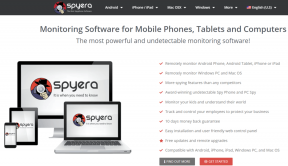10 најбољих начина да поправите Андроид ТВ Цаст који не ради
Мисцелланеа / / April 29, 2023
Андроид телевизори имају уграђену функцију за пребацивање која вам омогућава да пресликате екран свог Андроид телефона на велики екран. Згодно је за проверу слика и видео снимака са празника, венчања или рођендана на Андроид ТВ-у. Али шта ако изгледа да ваш Андроид ТВ уопште не емитује? Ево најбољих начина да поправите функцију Андроид ТВ цаст која не ради.

Без обзира да ли користите Цхромецаст или Цаст за Андроид ТВ, решења у наставку ће радити за све ваше Андроид паметне уређаје телевизори. Пре него што погледате своје успомене на малом екрану, користите трикове у наставку да бисте почели да их преносите на свој ТВ. Хајде да почнемо.
1. Поново покрените Андроид ТВ и телефон
Прво ћете морати да прођете кроз неке основе. Можете поново да покренете свој Андроид телефон и ТВ и почнете да емитујете.
Корак 1: Превуците надоле са почетног екрана да бисте приступили брзим прекидачима. Поново превуците надоле.
Корак 2: Додирните дугме за напајање и изаберите Рестарт.
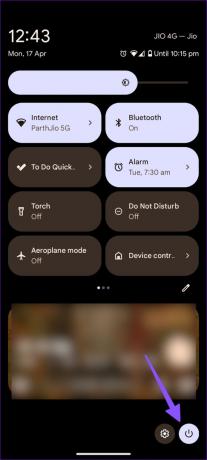
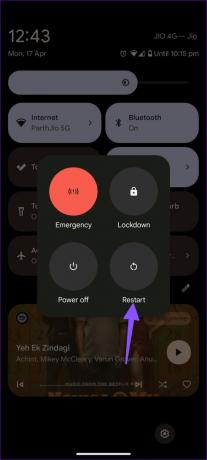
Пратите доле наведене кораке да бисте поново покренули Андроид ТВ.
Корак 1: Отворите Андроид ТВ Хоме и идите на Подешавања у горњем десном углу.

Корак 2: Изаберите Подешавања уређаја.
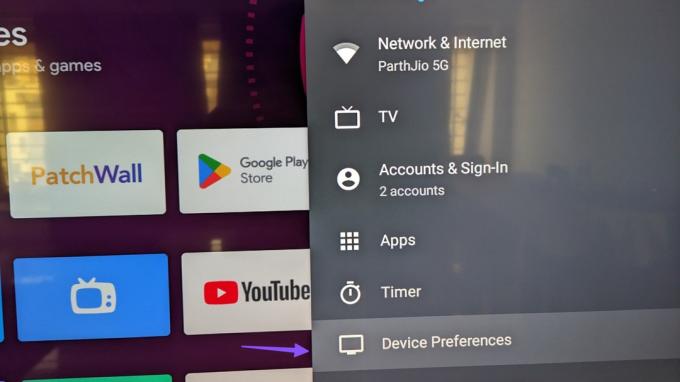
Корак 3: Кликните на Абоут.

4. корак: Изаберите Поново покрени.

Проверите свој Андроид телефон и видите да ли се ваш Андроид приказује на цаст.
2. Повежите свој мобилни телефон и Андроид ТВ на исту мрежу
Требало би да повежете свој Андроид телефон и ТВ на исту Ви-Фи мрежу. У супротном, не можете да пребацујете на свој Андроид ТВ. Ако користите двопојасни бежични рутер, повежите уређаје на исту фреквенцију.
3. Омогућите услугу Цхромецаст
Да ли сте онемогућили Цхромецаст на свом Андроид ТВ-у? Не можете да пребацујете на свој Андроид ТВ док не омогућите функцију.
Корак 1: Отворите Андроид ТВ Хоме и идите на Подешавања у горњем десном углу.
Корак 2: Изаберите Апликације.

Корак 3: Кликните Прикажи све апликације.

4. корак: Померите се до „Прикажи системске апликације“.

5. корак: Отворите „Уграђени Цхромецаст“.

Корак 6: Омогућите функцију из следећег менија.

4. Обришите податке за Цхромецаст и Андроид систем ВебВиев
Мораћете да обришете податке за Цхромецаст и Андроид Систем ВебВиев и покушате да пребаците са свог Андроид телефона.
Корак 1: Отворите Андроид ТВ Хоме и идите на Подешавања у горњем десном углу.
Корак 2: Изаберите Апликације.

Корак 3: Кликните Прикажи све апликације.

4. корак: Кликните на „Прикажи системске апликације“.

5. корак: Померите се до „ВебВиев Андроид система“.
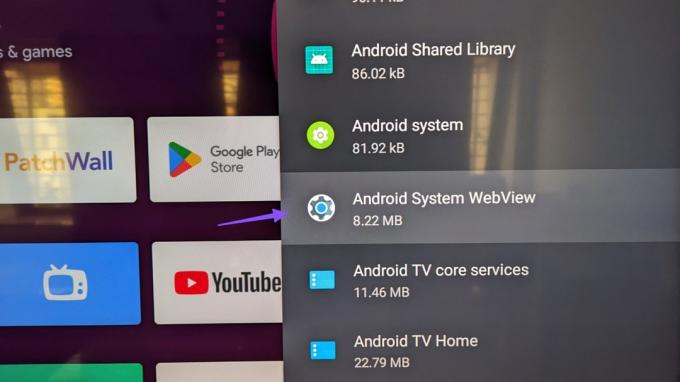
Корак 6: Изаберите Обриши податке.
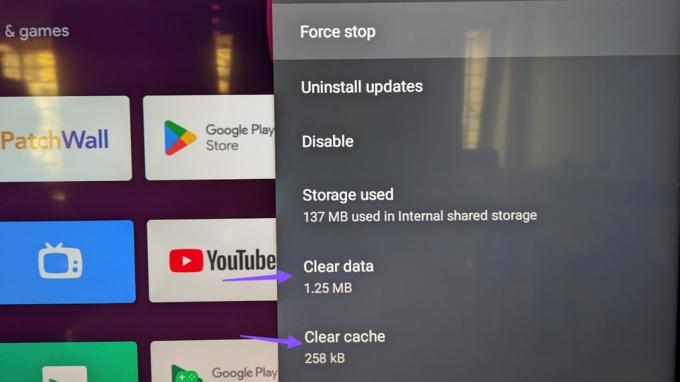
7. корак: Вратите се и изаберите Цхромецаст.

Корак 8: Притисните Обриши податке.
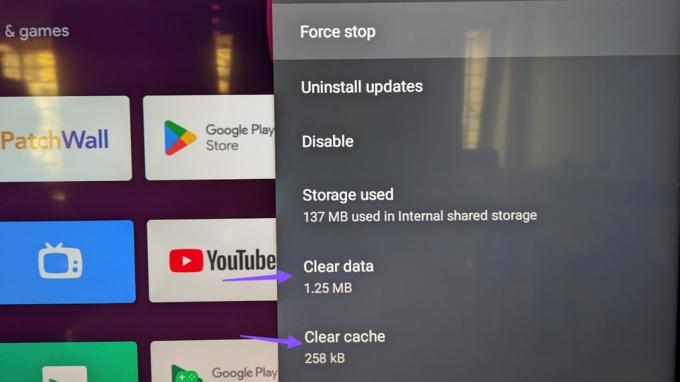
5. Деинсталирајте ажурирања за Цхромецаст и Андроид систем ВебВиев
Недавно ажурирање Андроид система ВебВиев и Цхромецаст може бити разлог зашто не можете да преносите са телефона на Андроид ТВ. Требало би да деинсталирате ажурирања и покушајте поново.
Корак 1: Отворите Андроид ТВ Хоме и идите на Подешавања у горњем десном углу.
Корак 2: Изаберите Апликације.

Корак 3: Кликните Прикажи све апликације.

4. корак: Кликните на „Прикажи системске апликације“.

5. корак: Померите се до „ВебВиев Андроид система“.
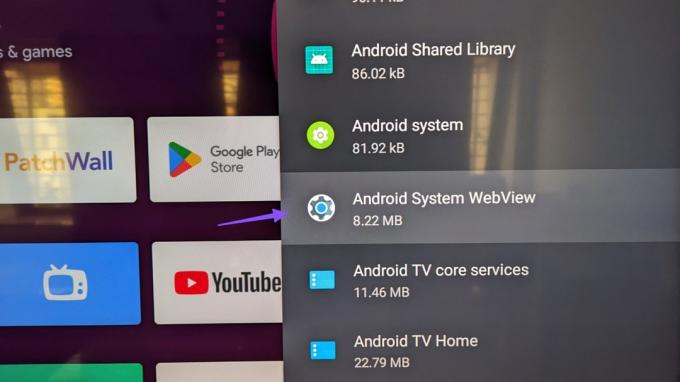
Корак 6: Кликните на Деинсталирај ажурирања.
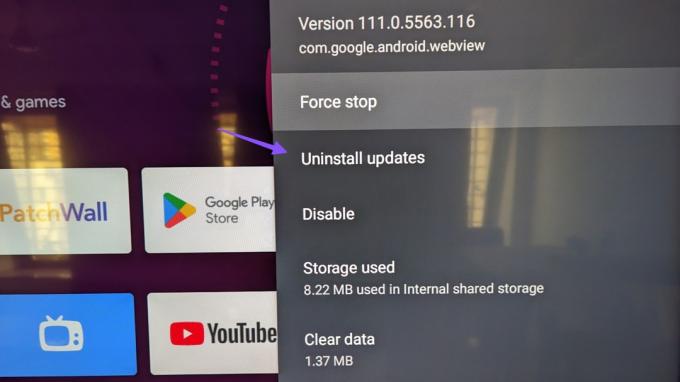
7. корак: Вратите се на системске апликације и изаберите Цхромецаст.

Корак 8: Кликните на Деинсталирај ажурирања.

6. Присилно заустави Цхромецаст
Можете принудно да зауставите Цхромецаст на свом Андроид ТВ-у и почнете да емитујете са свог Андроид ТВ-а без икаквих грешака.
Корак 1: Отворите Андроид ТВ Хоме и идите на Подешавања у горњем десном углу.
Корак 2: Изаберите Апликације.

Корак 3: Кликните Прикажи све апликације.

4. корак: Кликните на „Прикажи системске апликације“.

5. корак: Померите до „Уграђен Цхромецаст“.

Корак 6: Изаберите Форце Стоп и потврдите своју одлуку.

Поново покрените Андроид ТВ и требало би да се појави на вашем Андроид телефону.
7. Подесите тачан датум и време на Андроид ТВ-у
Ако ваш Андроид ТВ има нетачан датум и време, можда се неће појавити током пребацивања на вашем телефону.
Корак 1: Отворите Андроид ТВ Хоме, идите на Подешавања у горњем десном углу и изаберите Подешавања уређаја.
Корак 2: Изаберите Датум и време.
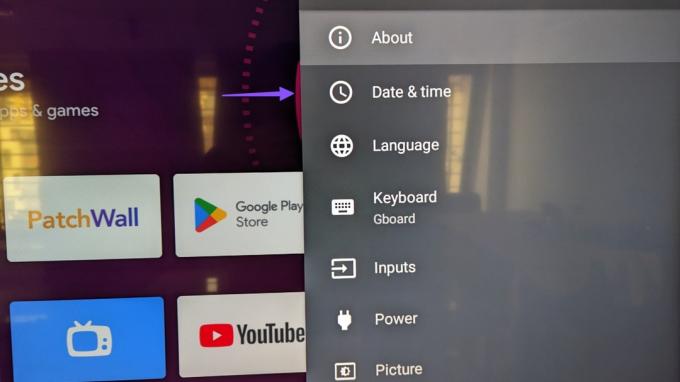
Корак 3: Онемогућите „Аутоматски датум и време“.
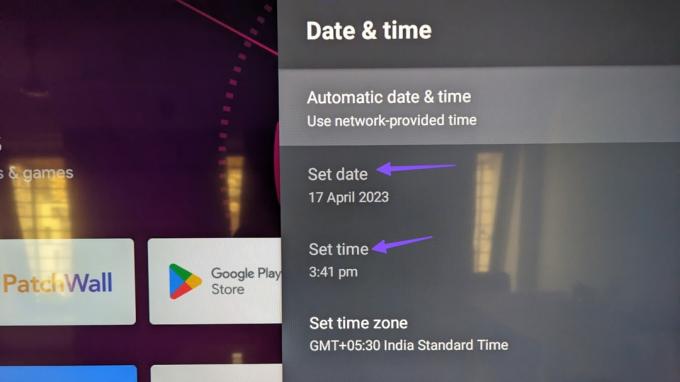
Подесите тачан датум и време.
8. Поново покрените рутер
Неисправна мрежна веза може бити главни разлог за проблем „Андроид ТВ цаст функција не ради“. Требало би да поново покренете рутер и да се повежете на Ви-Фи фреквенцију од 5 ГХз за глатке перформансе.
9. Започните пребацивање из апликације Гоогле Хоме
Ако пребацивање не функционише из Гоогле слика или подешавања телефона, користите апликацију Гоогле Хоме да бисте пресликали садржај на телефону.
Корак 1: Преузмите Гоогле Хоме из Плаи продавнице.
Преузмите Гоогле Хоме на Андроид
Корак 2: Покрените Гоогле Хоме и пратите упутства на екрану да бисте подесили свој Андроид ТВ. Изаберите га у менију Локални уређаји.
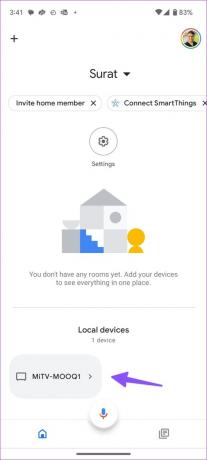
Корак 3: Додирните „Пребаци мој екран“ на дну и потврдите исто у дијалогу.

10. Ажурирајте Андроид ТВ
Застарели Андроид ТВ систем може довести до проблема са пребацивањем.
Корак 1: Отворите Андроид ТВ Хоме и идите на Подешавања у горњем десном углу.

Корак 2: Изаберите Подешавања уређаја.
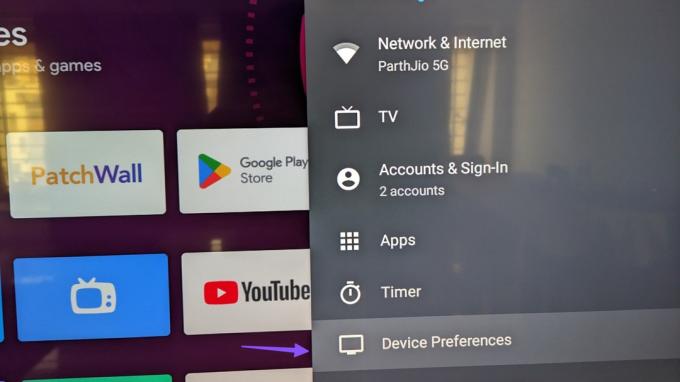
Корак 3: Кликните на Абоут.

4. корак: Изаберите Ажурирање система и инсталирајте верзију софтвера из следећег менија.

Проверите своја сећања на великом екрану
Андроид ТВ такође подржава пребацивање са иПхоне-а. Можете погледати наш посвећени пост на пресликајте иПхоне екран на Андроид ТВ. Који трик ти је успео? Поделите своје налазе са нама у коментарима испод.
Последњи пут ажурирано 17. априла 2023
Горњи чланак може садржати партнерске везе које помажу у подршци Гуидинг Тецх. Међутим, то не утиче на наш уреднички интегритет. Садржај остаје непристрасан и аутентичан.
Написао
Партх Схах
Парт је раније радио у ЕОТО.тецх покривајући вести о технологији. Тренутно ради као слободњак у Гуидинг Тецх-у и пише о поређењу апликација, упутствима, софтверским саветима и триковима и зарони дубоко у иОС, Андроид, мацОС и Виндовс платформе.